Firmware ist zwischen Software und Hardware. Dies ist der in AirPods Pro integrierte Code, der bestimmt, wie sie funktionieren. Ihre AirPods Pro-Firmware beeinflusst das Klangprofil, die Akkulaufzeit und die aktive Geräuschunterdrückung.
Apple veröffentlicht gelegentlich Updates für die Firmware, um Fehler zu beheben oder Funktionen zu verbessern. Leider können einige dieser Firmware-Updates dazu führen, dass die aktive Geräuschunterdrückung auf Ihren AirPods Pro nicht so gut funktioniert.
Inhalt
- Verwandt:
-
Informationen zu AirPods Pro-Firmware-Updates
- Warum hat Apple die aktive Geräuschunterdrückung verschlechtert?
-
So erkennen Sie, welche AirPods Pro-Firmware Sie verwenden
- So aktualisieren Sie die Firmware Ihres AirPods Pro
- So stufen Sie die Firmware Ihres AirPods Pro herunter
-
Wenn die aktive Geräuschunterdrückung nach dem neuesten AirPods Pro-Firmware-Update nicht funktioniert
- 1. Aktualisieren Sie Ihre iPhone-Software
- 2. Reinigen Sie Ihre AirPods Pro
- 3. Aktive Geräuschunterdrückung im Kontrollzentrum aktivieren
-
Wenden Sie sich an den Apple Support, um weitere Hilfe zu erhalten
- Zusammenhängende Posts:
Verwandt:
- So koppeln Sie Ihre Ersatz-AirPods, AirPods Pro oder das Ladeetui
- AirPods Pro funktioniert nicht? Hier sind einige Tipps und Tricks
- AirPods Pro – die vollständige Anleitung
Informationen zu AirPods Pro-Firmware-Updates
Im Gegensatz zu den Software-Updates, die Sie auf Ihrem iPhone installieren, ist ein AirPods Pro-Firmware-Update unsichtbar. Sie müssen nichts tun, um das Update zu starten, und Ihre AirPods benachrichtigen Sie nicht, nachdem das Update abgeschlossen ist.
Bis heute hat Apple vier Versionen der AirPods Pro-Firmware veröffentlicht, jede mit ihren eigenen Vor- und Nachteilen. Wir haben jede Firmware-Version unten detailliert beschrieben, aber Apple bietet keine Versionshinweise für sie an, daher können wir nicht mit Sicherheit sagen, welche Änderungen sie bieten.

Wir basieren alles unten auf Berichten von Benutzern, die nach der Aktualisierung der Firmware Unterschiede in ihren AirPods Pro bemerkt haben.
2B584: Dies ist die Original-Firmware, die mit AirPods Pro geliefert wurde. Viele AirPods Pro-Benutzer litten darunter Probleme mit einem roten Ausrufezeichen auf dieser Firmware. Obwohl es von einigen als die beste aktive Geräuschunterdrückung angesehen wird.
2B588: Als erstes AirPods Pro-Firmware-Update hat diese Firmware viele anfängliche Fehler mit Apples Ohrhörern behoben. Leider stellten einige Benutzer auch fest, dass die aktive Geräuschunterdrückung nach dem Update auf ihren AirPods Pro nicht so gut funktionierte. Obwohl dies nicht bestätigt ist.
2C54: Dieses Firmware-Update erwies sich als besonders problematisch und Apple zog es kurz nach der Veröffentlichung zurück. Benutzer, deren AirPods Pro bereits auf diese Firmware aktualisiert hatte, hatten definitiv Probleme mit der aktiven Geräuschunterdrückung, die nicht mehr funktionierte.
2D15: Das neueste AirPods Pro-Firmware-Update (Mai 2020) behebt Probleme mit der aktiven Geräuschunterdrückung von 2C54 und macht es wieder zu einer verwendbaren Funktion. Viele Benutzer sind jedoch der Meinung, dass die aktive Geräuschunterdrückung 2B588 entspricht und immer noch nicht so gut ist wie die ursprüngliche Firmware.
Warum hat Apple die aktive Geräuschunterdrückung verschlechtert?
Zweifellos macht das neueste AirPods Pro-Firmware-Update die aktive Geräuschunterdrückung viel besser als beim vorherigen zurückgerufenen Update 2C54. Viele Benutzer haben jedoch immer noch das Gefühl, dass es nicht so gut ist wie bei der ersten Veröffentlichung der AirPods Pro durch Apple.
Apple hat keine offiziellen Kommentare zur Änderung der Qualität der aktiven Geräuschunterdrückung für AirPods Pro abgegeben. Und Rtings hat die AirPods Pro vor und nach Firmware-Updates getestet und keine signifikanten Unterschiede bei der aktiven Geräuschunterdrückung festgestellt.
Davon abgesehen mangelt es nicht an Anekdoten, die darauf hindeuten, dass die Funktion nicht mehr das ist, was sie einmal war. Zu diesen Geschichten gehört, dass Menschen den Klang von Klimaanlagen, Musik im Fitnessstudio oder Staubsauger nicht so gut blockieren können, wie sie es könnten, bevor die AirPods Pro-Firmware überhaupt aktualisiert wurde.
Diese Unterschiede können psychologischer Natur sein. Vielleicht waren die Leute von der Funktion weniger beeindruckt, je öfter sie sie benutzten.

Es ist aber auch möglich, dass Apple diese Änderung absichtlich implementiert hat.
Manche Nutzer empfinden eine starke aktive Geräuschunterdrückung als verunsichert und sogar unter Kopfschmerzen. Es kann auch zu gefährlichen Unfällen führen, bei denen Personen vor dem Verkehr gehen, den sie nicht hören konnten.
Bei anderen Kopfhörermarken mit Geräuschunterdrückung können Sie die gewünschte Geräuschunterdrückung auf einer gleitenden Skala auswählen, sodass jeder Benutzer das für ihn am besten geeignete verwenden kann. Apple bietet dagegen eine einfachere On/Off-Funktion zur Geräuschunterdrückung.
Infolgedessen hat Apple möglicherweise die aktive Geräuschunterdrückung für AirPods Pro absichtlich reduziert, um einen Mittelweg zwischen Leuten zu finden, die es nicht zu stark mögen.
Das kann man ohne Kommentar von Apple nicht mit Sicherheit sagen. Aber hoffentlich bekommen wir mit zukünftigen AirPods Pro-Firmware-Updates die Möglichkeit, die aktive Geräuschunterdrückung manuell anzupassen.
So erkennen Sie, welche AirPods Pro-Firmware Sie verwenden
Wenn Sie dies alles lesen, werden Sie vielleicht neugierig sein, welche Firmware-Version derzeit auf Ihren AirPods Pro installiert ist. Es ist einfach, dies von der zu überprüfen Einstellungen App auf jedem iPhone, das mit Ihren AirPods verbunden ist.
- Legen Sie Ihre AirPods Pro in das Ladeetui zurück und öffnen Sie den Deckel.
- Gehen Sie auf Ihrem verbundenen iPhone zu Einstellungen > Allgemein > Info.
- Scrolle nach unten und tippe auf [Ihre AirPods Pro] unter der EID-Nummer. Wenn diese Option nicht angezeigt wird, vergewissern Sie sich, dass Ihre AirPods Pro verbunden sind.
- Ihre Firmware Version ist teilweise unten auf der Seite aufgeführt.
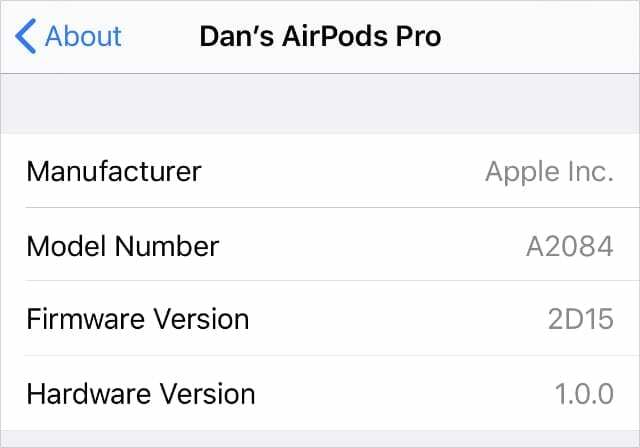
So aktualisieren Sie die Firmware Ihres AirPods Pro
Ihre AirPods Pro aktualisieren die Firmware automatisch und unsichtbar. Es gibt nichts, was Sie tun können, um eine Aktualisierung zu erzwingen, aber Sie können den Prozess beschleunigen, indem Sie die Umgebung schaffen, die sie zum Aktualisieren der Firmware benötigen.
Das bedeutet, dass Sie Ihre AirPods Pro in der Hülle lassen und zum Aufladen anschließen sollten. Halten Sie Ihr iPhone dann in Bluetooth-Reichweite und mit dem Internet verbunden.
Ihre AirPods Pro werden möglicherweise nach zehn Minuten aktualisiert, oder Sie müssen möglicherweise über Nacht warten. Leider bleibt dir nichts anderes übrig, als abzuwarten.
So stufen Sie die Firmware Ihres AirPods Pro herunter
Es ist unmöglich, ein Firmware-Update auf Ihren AirPods Pro herunterzustufen oder rückgängig zu machen. Sie möchten vielleicht zur Original-Firmware zurückkehren, um die beste aktive Geräuschunterdrückung zu erzielen, aber leider ist dies nicht möglich.
Das Beste, was Sie tun können, ist, sich einen neuen Satz AirPods Pro zu besorgen und zu versuchen, sie daran zu hindern, die Firmware überhaupt zu aktualisieren.
Es gibt keine garantierte Möglichkeit, dies zu tun. Sie können jedoch möglicherweise verhindern, dass Ihre AirPods Updates herunterladen, indem Sie Ihre AirPods jedes Mal von jedem iPhone oder anderen Gerät trennen, wenn Sie sie zum Aufladen anschließen.
Wenn die aktive Geräuschunterdrückung nach dem neuesten AirPods Pro-Firmware-Update nicht funktioniert
Das neueste AirPods Pro-Firmware-Update 2D15 sollte die häufigsten Probleme mit aktiver Geräuschunterdrückung beheben. Wenn Ihre AirPods bereits auf diese Firmware aktualisiert wurden, die aktive Geräuschunterdrückung jedoch immer noch nicht richtig funktioniert, können Sie dies möglicherweise mit diesen von Apple empfohlenen Tipps zur Fehlerbehebung beheben.
1. Aktualisieren Sie Ihre iPhone-Software
Die Software auf Ihren verbundenen Geräten beeinflusst auch die Leistung der aktiven Geräuschunterdrückung auf Ihren AirPods Pro. Aktualisieren Sie Ihr verbundenes iPhone, iPad, iPod touch oder Mac, um verwandte Softwarefehler zu beheben.
Gehen Sie auf einem iPhone, iPad oder iPod touch zu Einstellungen > Allgemein > Software-Update.
Gehen Sie auf einem Mac zu Systemeinstellungen > Software-Update.

2. Reinigen Sie Ihre AirPods Pro
Eine Ansammlung von Wachs, Schmutz oder anderem Schmutz kann bei Ihren AirPods Pro zu Problemen mit der aktiven Geräuschunterdrückung führen. Wenn sie schmutzig aussehen, wischen Sie den Schmutz vorsichtig mit einem sauberen, trockenen Wattestäbchen ab. Seien Sie sicher, Reinigen Sie die gesamten AirPods, einschließlich der Belüftungsöffnungen an der Seite.
Einige Benutzer schlagen vor, blaues Tac zu verwenden, um Wachs und Schmutz vom Netz und Gitter Ihres AirPods Pro zu sammeln.
Vielleicht möchten Sie die Ohrstöpsel von Ihren AirPods Pro entfernen und sie unter klarem Wasser abspülen. Du solltest aber darauf achten, die eigentlichen AirPods Pro trocken zu halten und die Spitzen sorgfältig abtrocknen, bevor du sie wieder anbringst.
3. Aktive Geräuschunterdrückung im Kontrollzentrum aktivieren
Die aktive Geräuschunterdrückung ist für Ihre AirPods Pro nicht immer aktiviert. Möglicherweise haben Sie die Funktion versehentlich deaktiviert. Normalerweise können Sie es aktivieren oder deaktivieren, indem Sie den Vorbau an einem der AirPods zusammendrücken und halten.
Dies funktioniert jedoch möglicherweise nicht, wenn Sie andere AirPod-Einstellungen verwenden.
Öffne stattdessen die Kontrollzentrum auf Ihrem verbundenen iPhone, dann tippen und halten Sie auf dem Volumen Schieberegler. Wenn Ihre AirPods Pro verbunden und in Ihren Ohren sind, sollten Sie eine Option zum Aktivieren sehen Geräuschunterdrückung in der unteren linken Ecke.
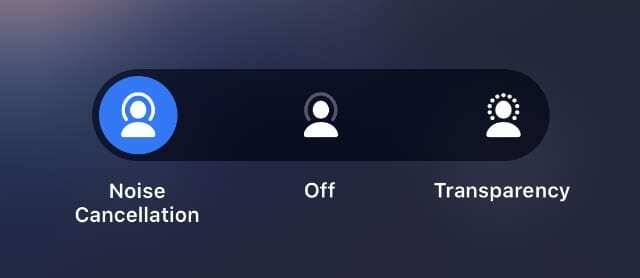
Wenden Sie sich an den Apple Support, um weitere Hilfe zu erhalten
Wenn die aktive Geräuschunterdrückung nicht funktioniert, nachdem Sie die obigen Schritte zur Fehlerbehebung ausgeführt haben und Wenn Sie Ihre AirPods Pro auf die neueste Firmware aktualisieren, müssen Sie sich möglicherweise direkt an Apple wenden, um mehr zu erfahren Unterstützung.
Schließlich, nachdem die neueste Firmware angekündigt wurde, hat Apple eine Kurzanleitung rund um die Behebung von ANC-Problemen.
Es ist möglich, dass bei Ihren AirPods Pro ein Fehler vorliegt, den Apple reparieren kann. Andernfalls können sie Ihnen möglicherweise ein Ersatzset im Rahmen der Garantie anbieten. Alles was du tun musst ist Kontakt Apple-Support und vereinbaren Sie einen Chat, um Ihre Optionen zu besprechen.

Dan schreibt Tutorials und Anleitungen zur Fehlerbehebung, um Menschen zu helfen, das Beste aus ihrer Technologie herauszuholen. Bevor er Schriftsteller wurde, erwarb er einen BSc in Tontechnik, überwachte Reparaturen in einem Apple Store und unterrichtete sogar Englisch in China.